本章以eclipse开发的JSP项目为例
环境:Win10 + Tomcat 8.5 + JDK1.8
一、下载InstallAnywhere2018 官方21天试用版
点击更多来到试用申请页面
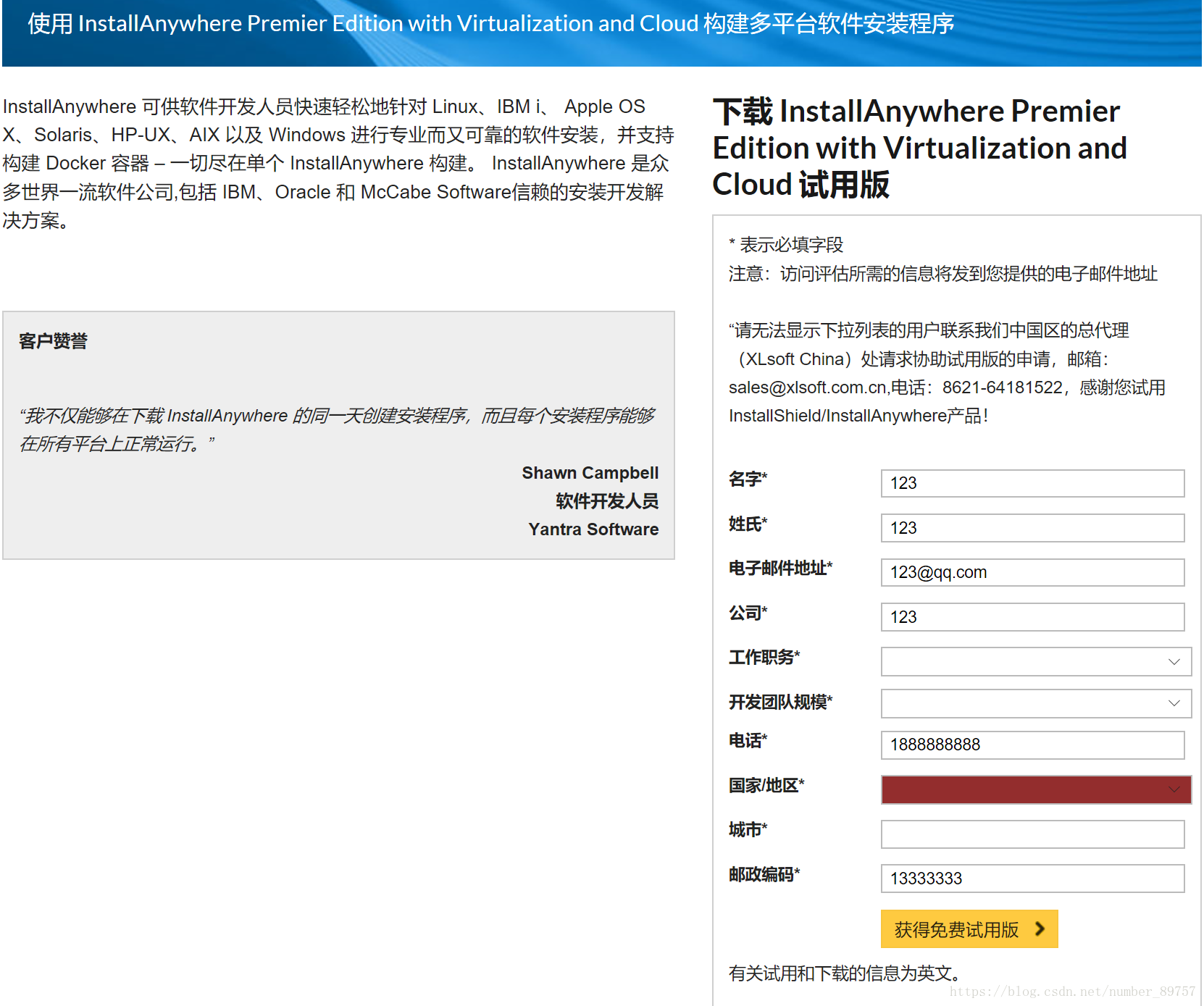
这里的邮箱一定要填自己的能收信的邮箱,发现国家下拉菜单没有选项什么鬼,按F12(检查元素)为国家手动加一个Option
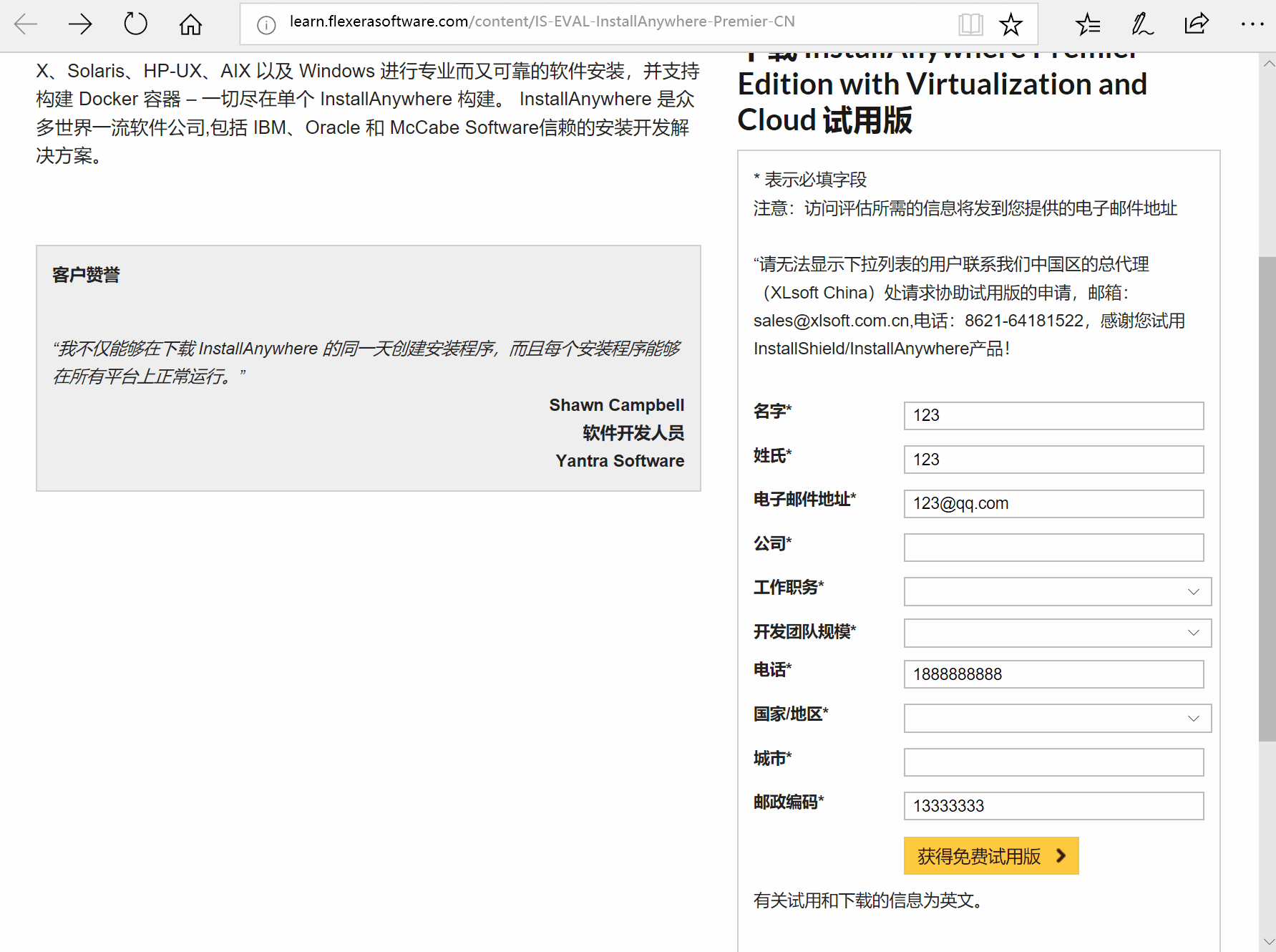
进入邮箱下载安装即可
二、下载免安装版Tomcat 和 JDK版本
Tomcat8.5.31 免安装版下载地址:
JDK版本直接在本地磁盘拷贝文件夹即可
三、Eclipse 导出Web项目为war格式,并保存在Tomcat webapps目录下
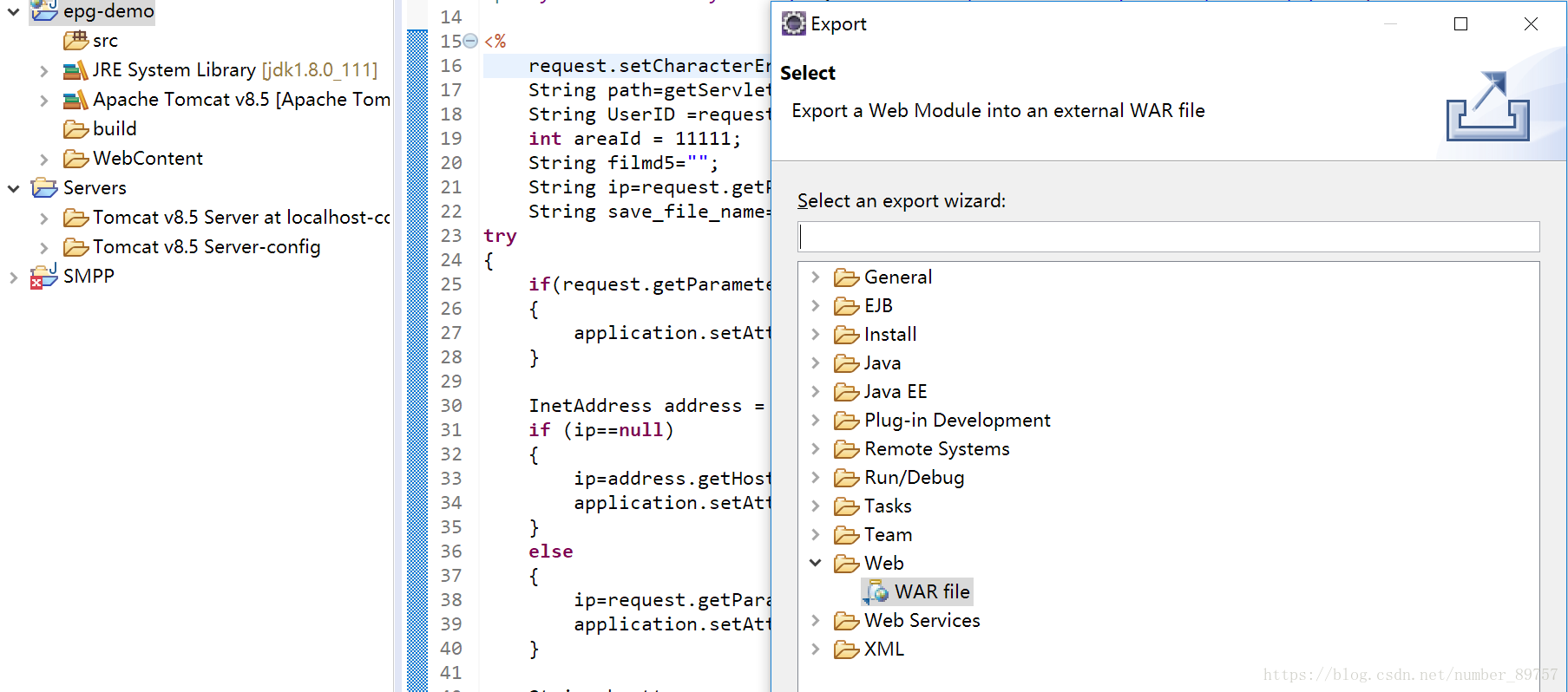
编写两个bat批处理文件用于Tomcat 服务的安装,保存在根目录下
install.bat
call %1%\apache-tomcat-8.5.31\bin\service install Tomcat
net start Tomcat
net start Tomcat
uninstall.bat
net stop Tomcat
call %1%/apache-tomcat-8.5.31/bin/service remove Tomcat
call %1%/apache-tomcat-8.5.31/bin/service remove Tomcat
最终目录结构
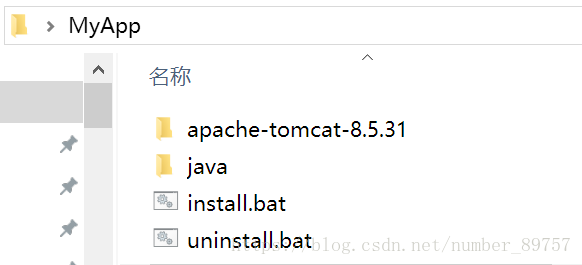
四、使用InstallAnywhere 打包程序
1、选择创建新项目并填写项目名称和保存路径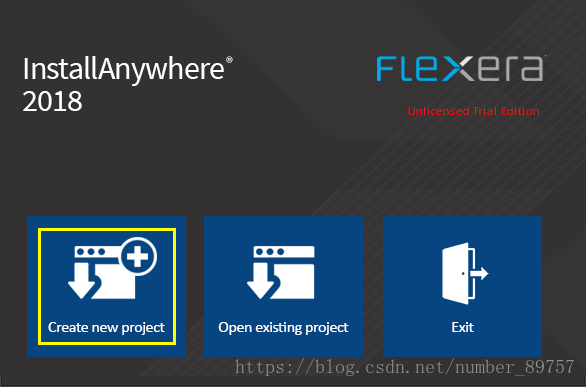
2、设置好安装标题,名称等信息
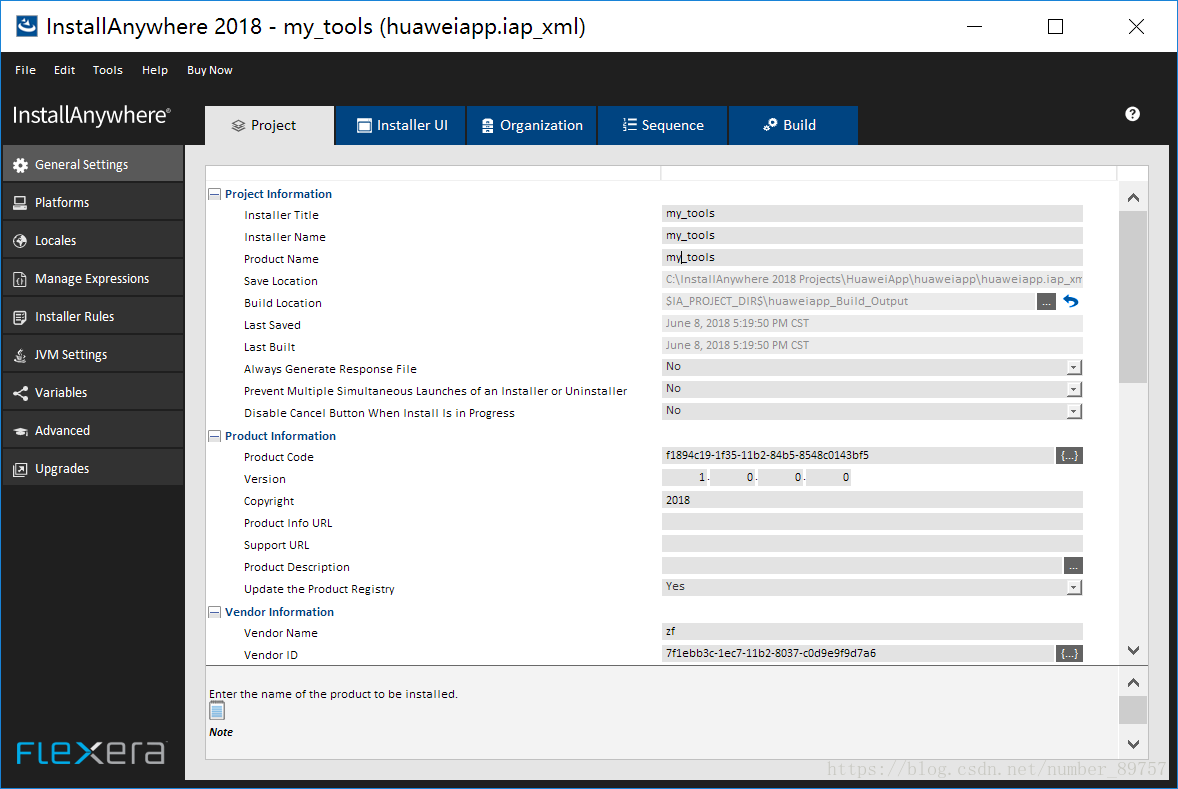
3、点击sequence -> install -> Add Files 添加安装文件,然后再点击Add Action -> Set System Environment Variable
加入Java和Tomcat 环境变量

$USER_INSTALL_DIR$ 表示用户最终选择的安装目录。(
注意:一般环境变量设置选择追加方式,不会覆盖原有的设置)
4、在Post-install 里来指定安装后执行的动作,选择Add Action -> Execute Command
添加一个系统命令 并把它移动到安装完成前面(Panel:install Complete),选中Option 三个选项,表示安装完成前要执行的命令。

也可以加入一些自己想要的动作,比如上图安装结束后浏览器打开一个链接。
5、同样在 Pre-Unistall 里 指定卸载前的动作,选择uninstall.bat,其他保持默认即可。
6、来到Build页面 发布程序
Locales 选择本地化语言,一般选择简体中文,English就行,默认语言选择简体中文
回到Build Targets 配置发布 目标操作系统,点击Build Project 生成。(
不需要的要Delete掉)
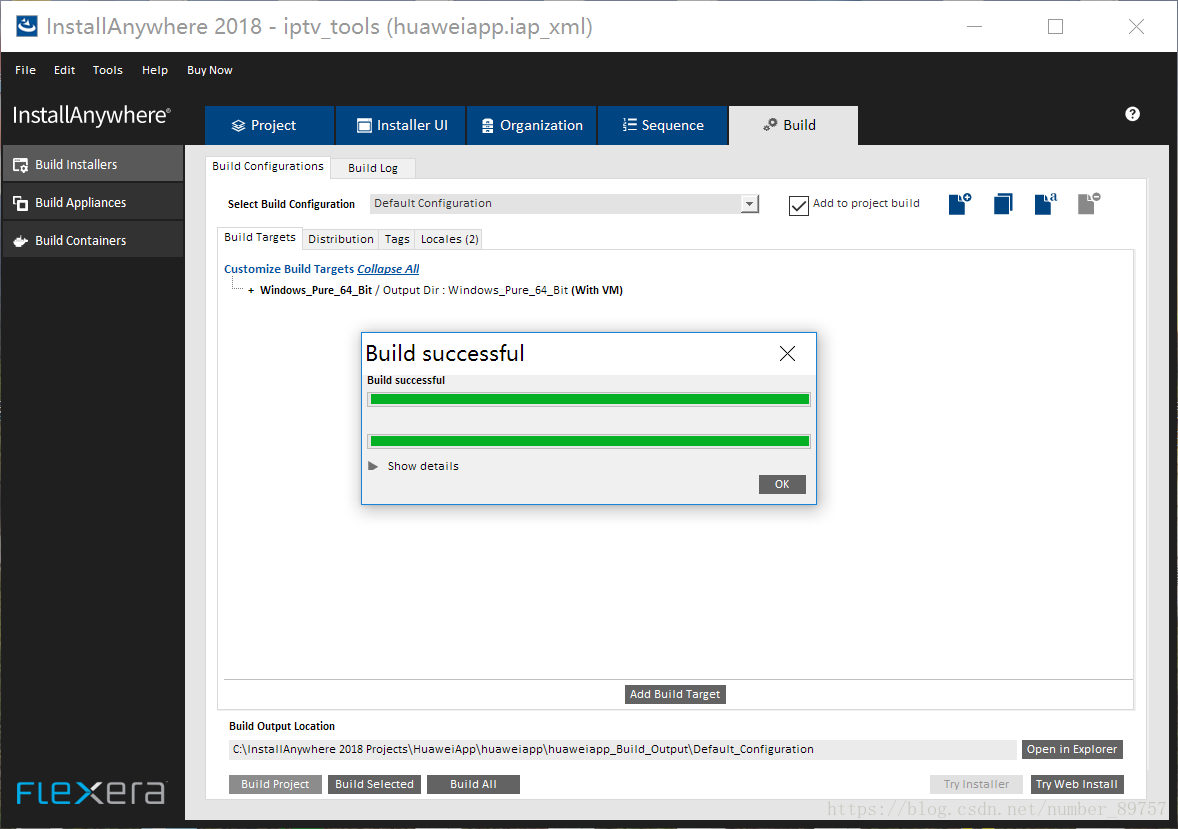
找到打包好的EXE程序就可以安装了。
后续优化:可以把批处理转成exe程序,放在安装目录里。这样就不用担心安装后的批处理被串改,导致服务无法正常打开或关闭了。







 本文介绍如何使用InstallAnywhere将Eclipse开发的JSP项目打包成Windows安装程序,包括环境搭建、批处理文件编写及安装过程定制。
本文介绍如何使用InstallAnywhere将Eclipse开发的JSP项目打包成Windows安装程序,包括环境搭建、批处理文件编写及安装过程定制。
















 778
778

 被折叠的 条评论
为什么被折叠?
被折叠的 条评论
为什么被折叠?








